Innerhalb dieses Leitfadens werden wir sehen, wie man ein Kundenprofil hinzufügen kann, direkt aus dem Modul Kunden und welche Informationen Framework360 uns innerhalb des Bildschirms des Profils jedes einzelnen Kunden bereitstellt.
Wir fügen das Kundenprofil direkt aus dem Modul Kunden
Um manuell ein Kundenprofil hinzuzufügen, müssen wir zum Punkt Kunden im Hauptmenü von Framework360 gehen. Einmal dort angekommen, klicken wir auf die grüne Schaltfläche oben rechts Hinzufügen, um ein neues Profil zu erstellen.
Sobald wir im Bildschirm zur Erstellung des Kundenprofils sind, gibt uns Framework360 über die oben vorhandenen Tabs die Möglichkeit, Folgendes einzugeben:
- Die Kundendaten
- Die Rechnungsdaten
- Die Versanddaten, falls diese von den Rechnungsdaten abweichen sollten
- Aktivieren Sie den Zugang für den Kunden in Ihrem Benutzerbereich, sofern dieser verfügbar sein sollte.
Um zu erfahren, wie Sie den Benutzerbereich auf Framework360 erstellen können, haben wir einen speziellen Leitfaden erstellt, den ich Ihnen empfehle, hier zu konsultieren.
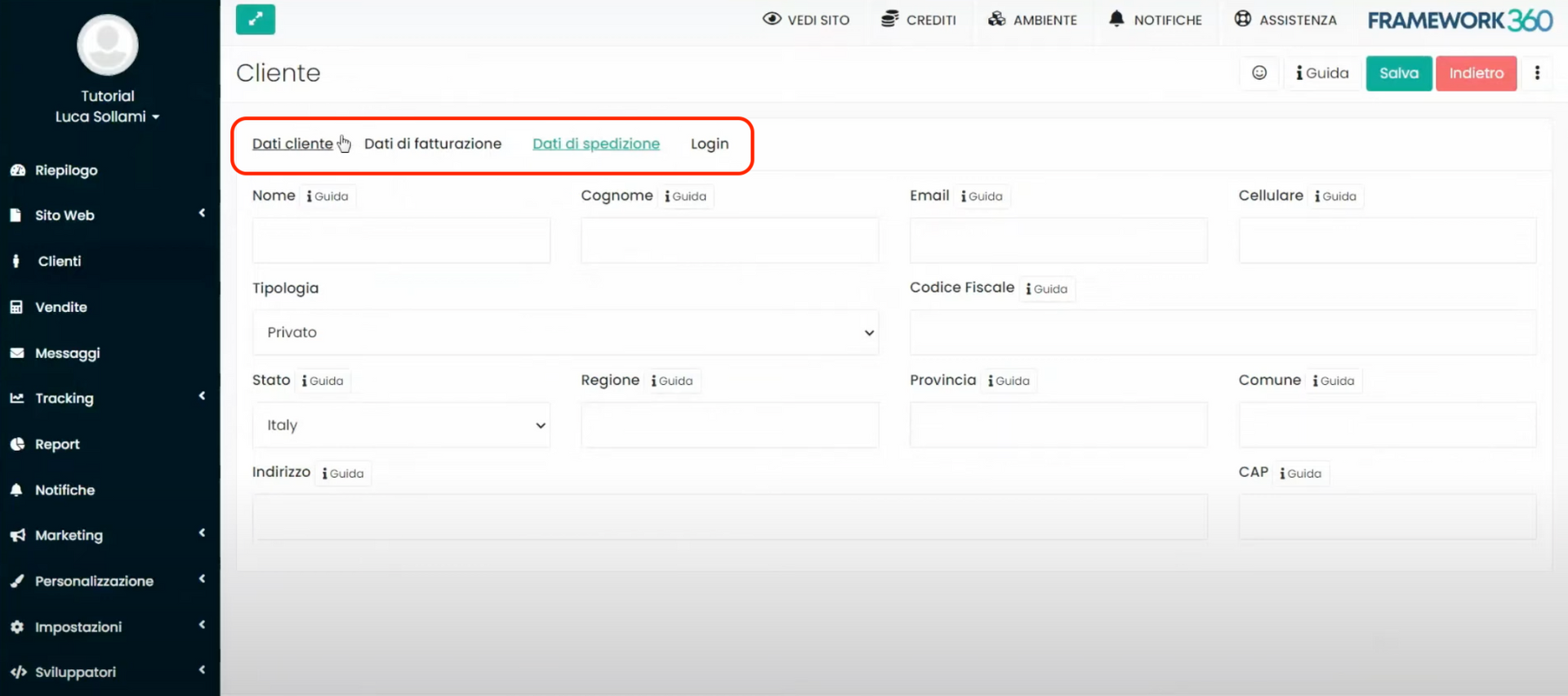
Wenn Sie wissen möchten, wie Sie eine CSV-Datei importieren können, die alle Kundendaten enthält, oder wenn Sie wissen möchten, wie Sie alle Daten der Kunden exportieren können, die sich in Framework360 befinden, haben wir spezielle Leitfäden erstellt, die Sie konsultieren können, indem Sie auf die folgenden Links klicken:
Informationen, die in der Kundenstammdatei enthalten sind
Sobald die Kundenstammdatei erstellt ist, finden wir sie im Modul Kunden. Wenn wir darauf klicken, gibt uns Framework360 die Möglichkeit, eine Reihe von Informationen anzuzeigen und bestimmte Aktionen zur Kommunikation mit dem Kunden oder zu dessen Verwaltung durchzuführen.
Schauen wir uns nun im Detail die wichtigsten Funktionen an, die Framework360 uns innerhalb der Kundenstammdatei zur Verfügung stellt.
INFORMATIONEN IN DER RECHTEN SPALTE PRÄSENT
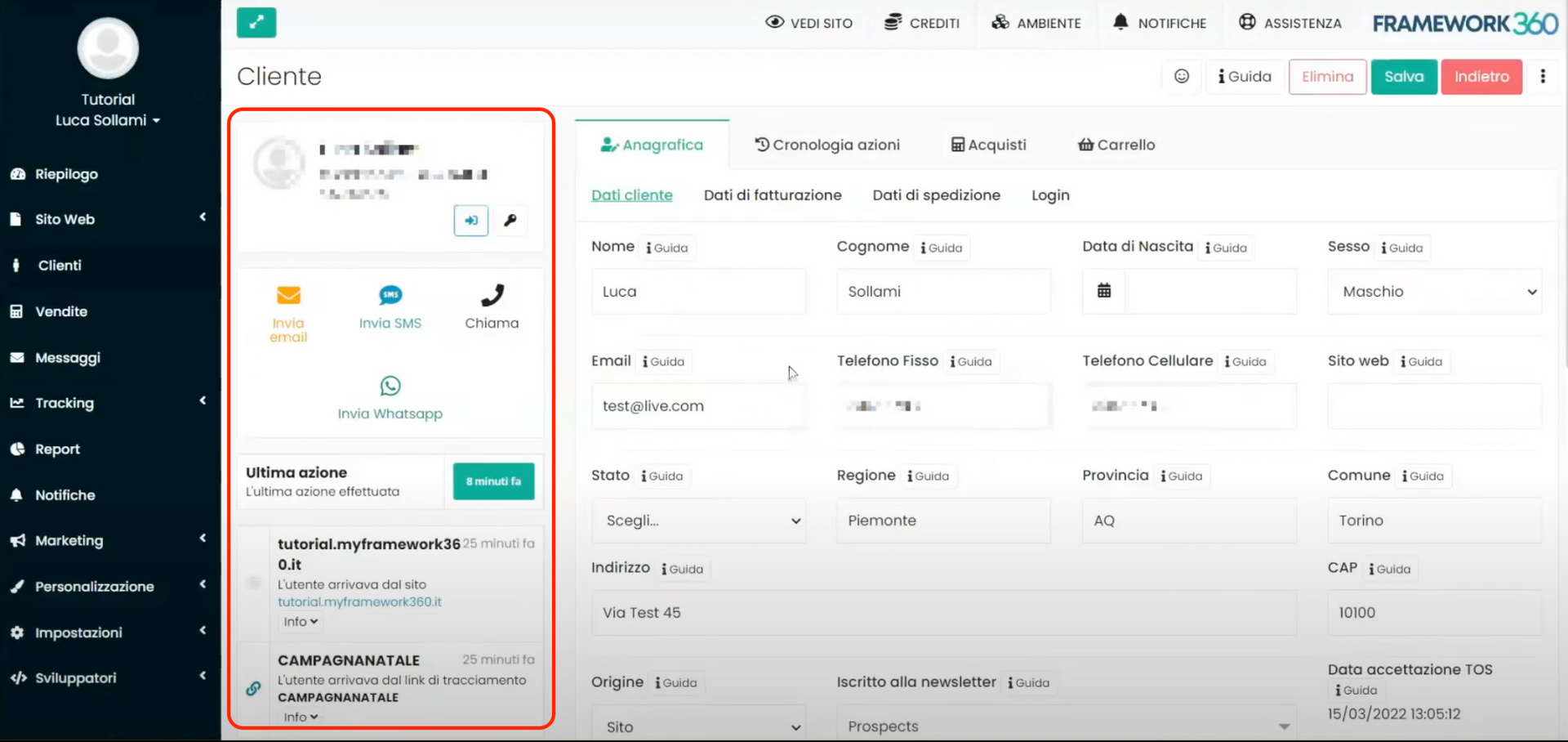
Innerhalb der rechten Spalte Framework360 haben wir die Möglichkeit:
- Den Benutzerbereich des Kunden anzuzeigen und ein neues Passwort zu generieren, das dem Kunden über die beiden Schaltflächen direkt unter dem Namen des Kunden zur Verfügung gestellt werden kann;
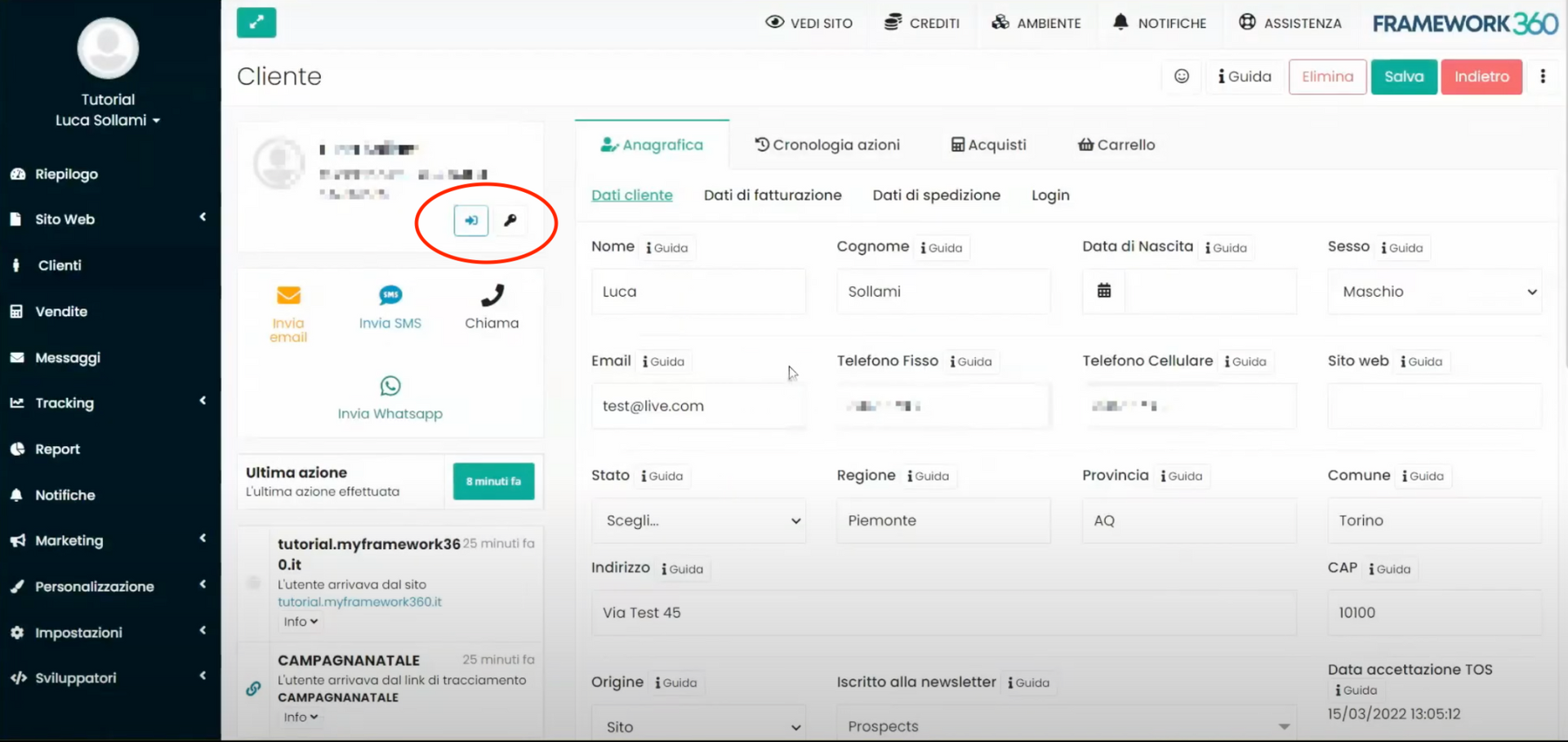
- Den Kunden per E-Mail, SMS, Anruf oder WhatsApp zu kontaktieren;
- Die letzte durchgeführte Aktion anzuzeigen
- Zu verstehen, woher der Kunde gekommen ist (zum Beispiel, wenn der Kunde über eine gesponserte Facebook-Anzeige eingetreten ist, wird uns die betreffende Anzeige angezeigt)
- Das Etikett des Kunden anzuzeigen (Prospekt, Lead oder Kunde)
- Interne Notizen zum Kunden einzufügen, die nur für Mitarbeiter sichtbar sind.
INFORMATIONEN IM TAB ANAGRAFIK
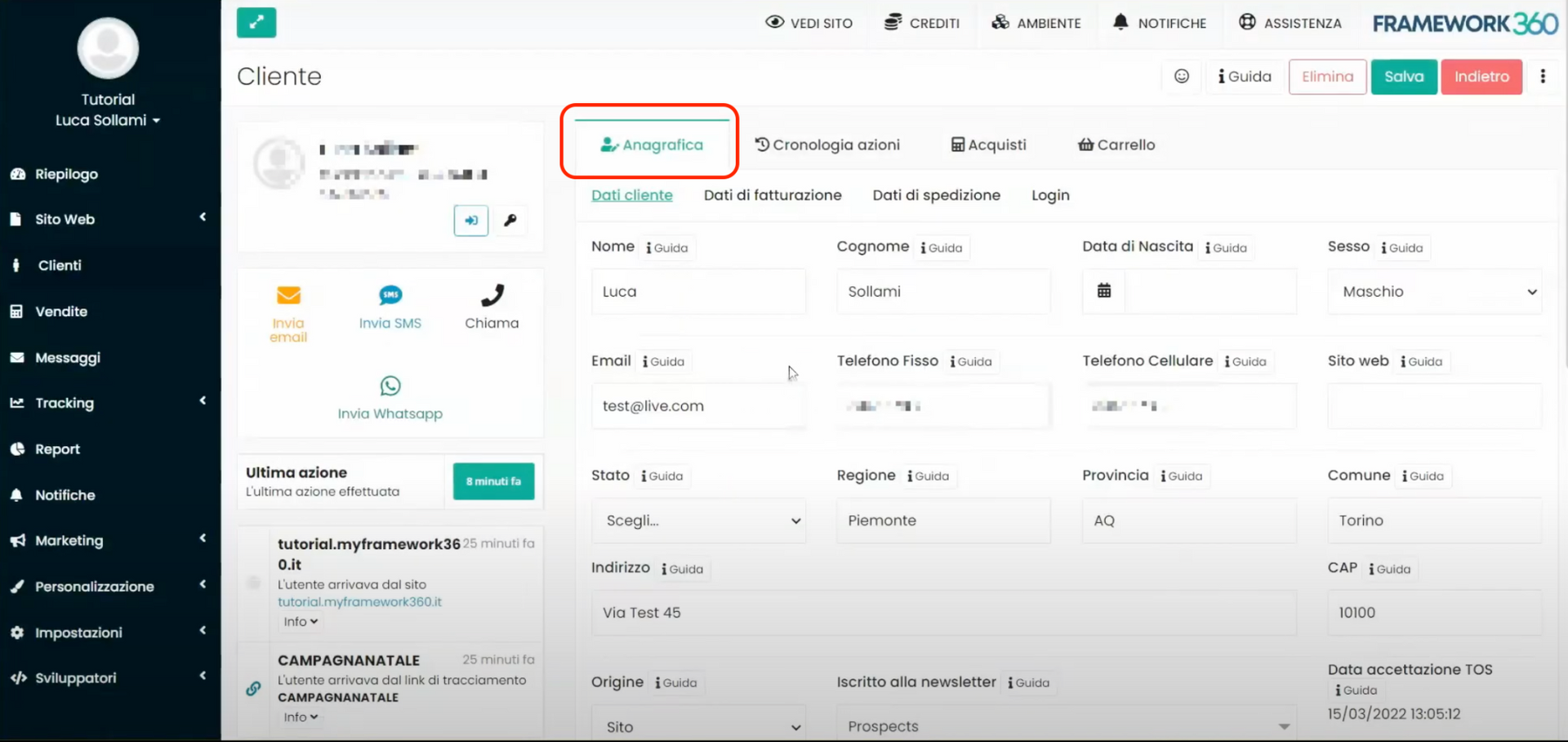
Im Tab Anagrafik sind alle Informationen zur Kundenanmeldung vorhanden.
INFORMATIONEN IM TAB AKTIONSHISTORIE
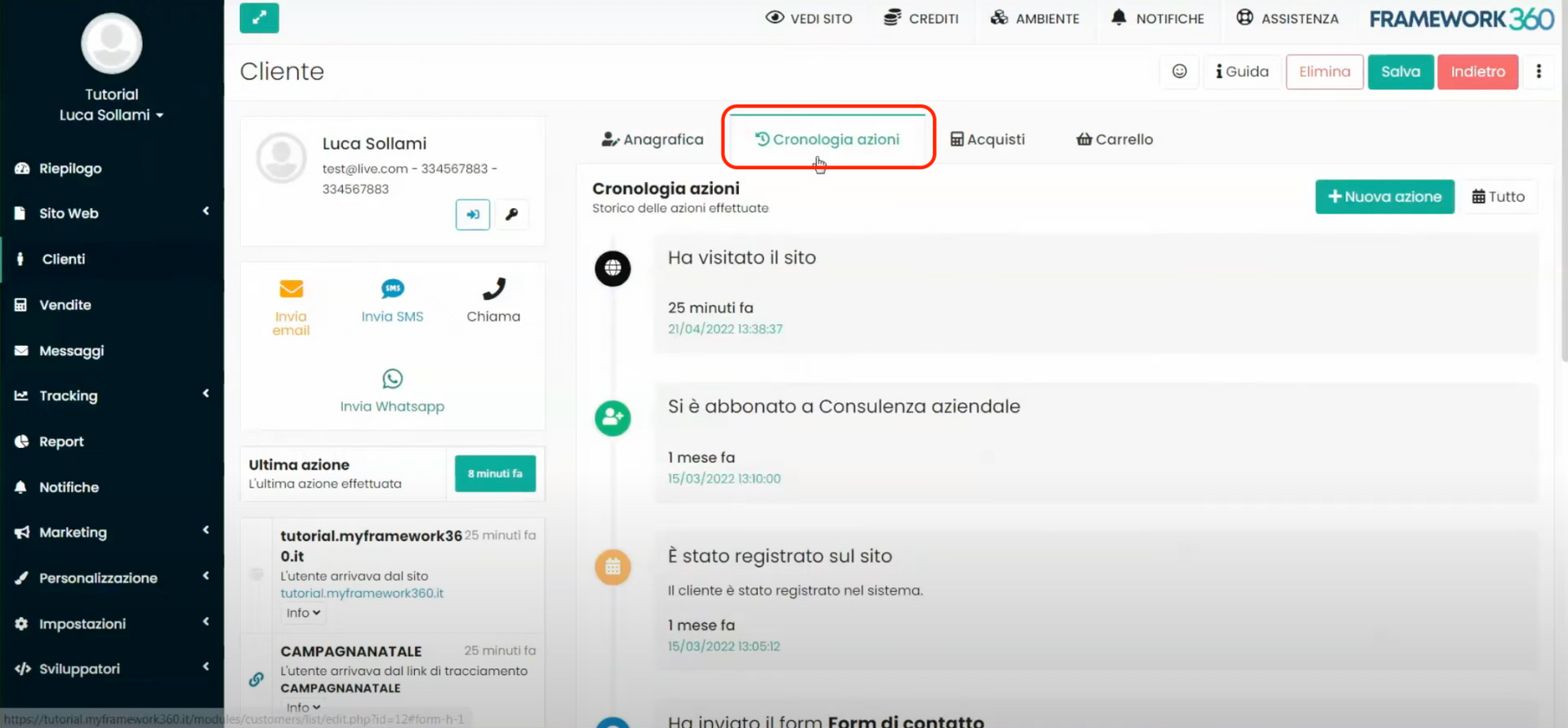
Im Tab Aktionhistorie kann man alles sehen, was der Kunde gemacht hat und alles, was von unseren Mitarbeitern am Kunden gemacht wurde.
Außerdem könnten wir mit dem grünen Button oben rechts Neue Aktion manuell eine Aktion hinzufügen, die beim betreffenden Kunden durchgeführt wurde.
INFORMATIONEN IM TAB EINKÄUFE
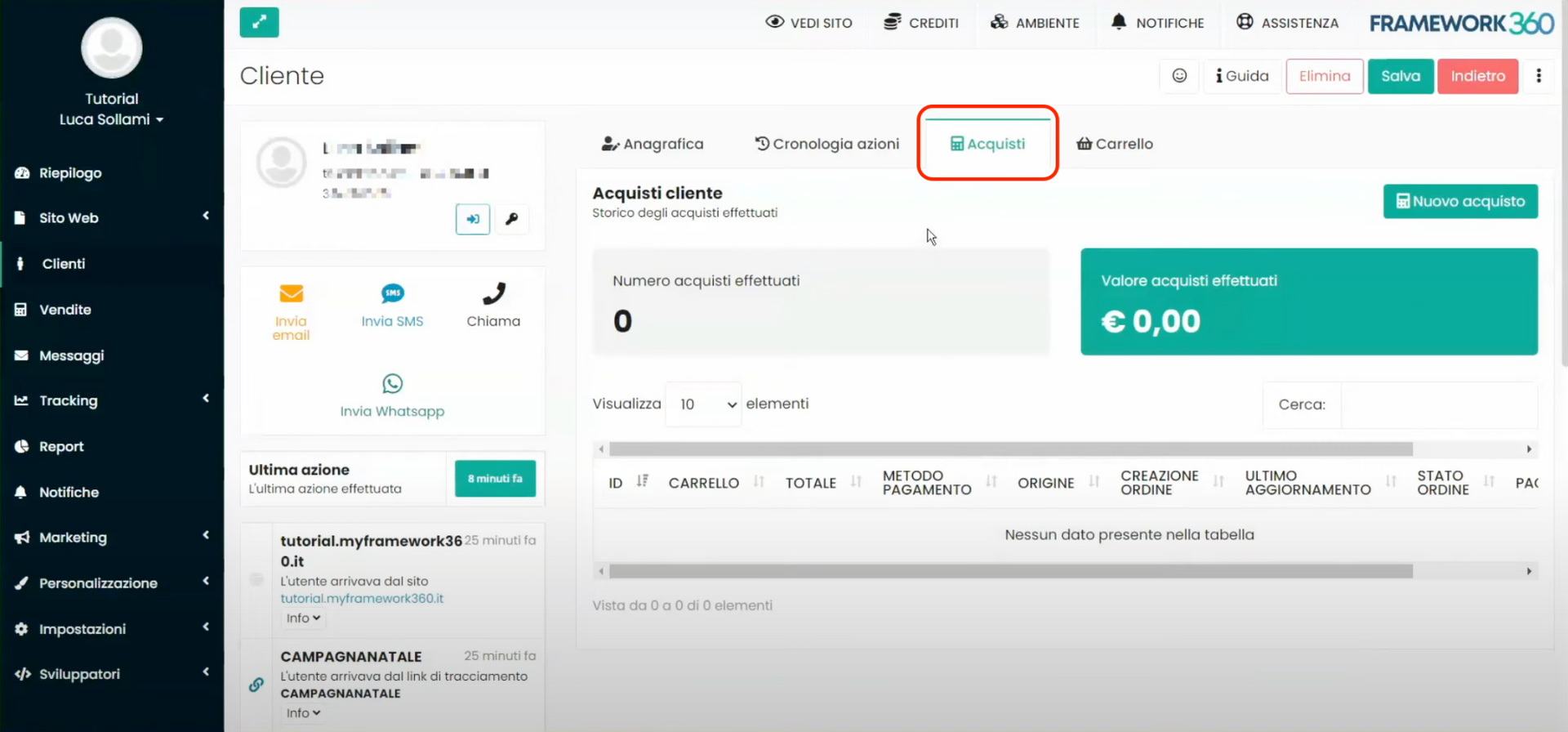
Innerhalb des Tabs Einkäufe könnten wir also die vom Kunden getätigten Einkäufe sehen.
INFORMATIONEN IM TAB WARENKORB

Zuletzt könnten wir im Tab Warenkorb überprüfen, ob der Kunde den Warenkorb zur Zahlung offen gelassen hat und die darin enthaltenen Artikel anzeigen. Dies ist sehr nützlich, falls wir Marketingaktionen für den analysierten Kunden durchführen möchten.







